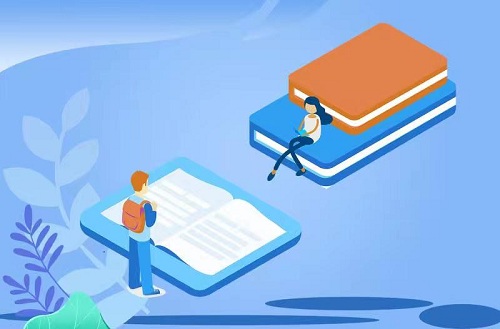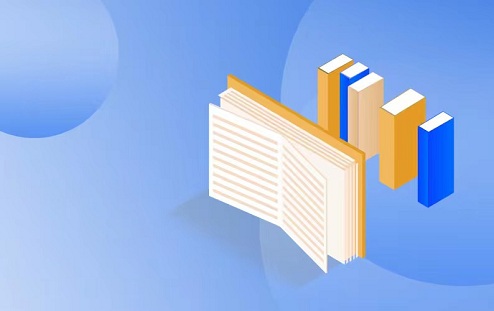电脑使用久了就容易出问题,acer 4738g也同样有这个问题,如果电脑系统出了严重的问题,导致使用非常的费力那么重装系统是解决问题的一个很有效的方法。下面就为大家介绍acer 4738g重装系统方法,希望对大家有用。

一、准备工作
1、4G容量以上U盘一个:大白菜u盘启动盘制作教程
2、操作系统:系统族GHOST WIN7 X64笔记本兼容版
二、新买联想预装win10 c340怎么改win7步骤如下
1、制作好U盘启动盘之后,将下载的笔记本系统iso文件直接复制到U盘的GHO目录下;
2、在宏基笔记本4738g usb接口上插入U盘,重启后不停按F12快捷键调出启动菜单,选择U盘选项回车,比如USB HDD;
3、从U盘启动进入到这个菜单,通过方向键选择【02】选项回车,启动pe系统,无法进入则选择【03】旧版PE系统;
4、进入到pe系统,如果不需要分区,直接执行第6步,如果需要重新分区,需备份所有数据,然后双击打开【DG分区工具】,右键点击硬盘,选择【快速分区】;
5、设置分区数目和分区的大小,一般C盘建议50G以上,如果是固态硬盘,勾选“对齐分区”,默认2048扇区即可4k对齐,点击确定,执行硬盘分区过程;
6、完成分区之后,打开【大白菜一键装机】,映像路径选择系统iso镜像,此时会自动提取gho文件,点击下拉框,选择win7.gho文件;
7、然后点击“还原分区”,选择系统安装位置,一般是C盘,如果不是显示C盘,可以根据“卷标”、磁盘大小选择,点击确定;
8、弹出这个提示框,勾选“完成后重启”和“引导修复”,点击是开始执行系统安装过程;
9、转到这个界面,执行笔记本系统安装到C盘的操作,这个过程需要5分钟左右;
10、操作完成后宏碁4738g会自动重启,此时拔出U盘,重新启动进入这个界面,继续进行装系统和配置过程;
11、安装过程会重启多次,在启动进入全新系统桌面后,宏基4738g就装好系统了。
以上就是怎么重装宏碁4738g系统的全部内容了,有需要的朋友可以安装上面的方法来安装,希望该教程能够帮助到大家。
相关内容
- 怎么重装宏碁4738g系统?介绍acer 4738g重装系统方法
- 闲置小U盘如何废物利用?这几个方法可以一试
- win7正版多少钱?win7正版还能继续使用吗?
- 手机如何连接wifi上网?无线网怎么设置?
- 怎么把电脑变成无线路由器?详细的方法步骤分享
- 全球微资讯!新能源汽车一周看点丨零跑第三季营收超42亿元
- 上海临谱科学仪器产业园项目开工
- 天天头条:LG新能源、三星SDI进一步公布4680电池供应商名单
- 今日观点!消息称比亚迪全固态电池重庆量产:即将装车试验
- 全球快消息!新天20000W激光切割机交付山东青岛
- 玩游戏的笔记本哪个好?下面这十款详细了解一下
- 昆山宝马车主打人事件始末 宝马司机掌掴拄拐男子处理结果如何
- 祝卿好更新时间每周几更新几集 祝卿好追剧日历一共多少集大结局
- 内存卡读不出来怎么办?
- 世界通讯!冬小麦高产解决方案!潍柴雷沃智慧农业这场研讨会告诉你
- 热推荐:又一里程碑!萨丁重工第80000台拖拉机下线暨西北乡村振兴项目圆满完成
- 贵州省:对多款农机产品推广鉴定证书进行撤证和注销
- 湖南低损高效智能谷物烘干机研发项目通过专家评审会验收
- Windows Media Player 11是什么?如何删除禁用?
- 单片机最小系统是什么?51系列单片机最小系统电路原理图